راهنمای کامل تنظیمات فایلهای خروجی برای چاپ سهبعدی از SolidWorks

مقدمهای بر چاپ سهبعدی و اهمیت تنظیمات فایل خروجی
چاپ سهبعدی یکی از انقلابیترین تکنولوژیها در زمینه تولید و طراحی است که به طراحان و مهندسان این امکان را میدهد تا مدلهای سهبعدی خود را به صورت فیزیکی تولید کنند. برای چاپ صحیح و دقیق مدلهای طراحیشده در SolidWorks، تنظیمات فایل خروجی از اهمیت بالایی برخوردار است. بدون تنظیمات مناسب، مشکلاتی مانند دقت پایین مدلها، خطا در قطعات چاپشده، یا سختی در فرآیند چاپ ممکن است به وجود آید.
در این مقاله، به شما مراحل تنظیمات دقیق فایلهای خروجی برای چاپ سهبعدی از SolidWorks را آموزش خواهیم داد. با استفاده از این دستورالعملها، میتوانید اطمینان حاصل کنید که مدلهای شما به درستی به چاپگر سهبعدی ارسال میشوند و چاپ با کیفیت بالایی انجام میشود. اگر شماهم به دنبال آموزش سالیدورک پیشرفته هستید کافیست وارد لینک شوید و از دوره های ما دیدن نمایید .
گام اول: آمادهسازی مدل برای چاپ سهبعدی
قبل از اینکه فایل را برای چاپ سهبعدی صادر کنید، باید از چند نکته مهم برای آمادهسازی مدل مطمئن شوید:
- واحد اندازهگیری صحیح:
اطمینان حاصل کنید که واحدهای اندازهگیری مدل شما به درستی تنظیم شده است. معمولا چاپگرهای سهبعدی بر اساس میلیمتر یا اینچ کار میکنند. در SolidWorks، به راحتی میتوانید واحدهای اندازهگیری را در قسمت Document Properties تغییر دهید.- به Tools > Options > Document Properties بروید و واحد اندازهگیری مناسب را انتخاب کنید.
- مدلها باید جامد (Solid) باشند:
مطمئن شوید که مدل شما به صورت یک قطعه جامد (Solid Body) است و هیچ باز یا حفرهای ندارد. اگر مدل شما حاوی سطحهای باز یا مشکلات هندسی باشد، چاپگر سهبعدی نمیتواند آن را به درستی چاپ کند.برای بررسی اینکه مدل شما جامد است یا نه، از دستور Check در SolidWorks استفاده کنید:
- به Tools > Evaluate > Check بروید و از آن برای تحلیل مدل استفاده کنید.
گام دوم: انتخاب فرمت فایل مناسب برای چاپ سهبعدی
در زمان ذخیرهسازی مدل برای چاپ سهبعدی، انتخاب فرمت فایل صحیح از اهمیت بالایی برخوردار است. رایجترین فرمتهای خروجی برای چاپ سهبعدی شامل STL و OBJ هستند که هر کدام ویژگیهای خاص خود را دارند.
فرمت STL (Stereolithography)
- فرمت STL یکی از پرکاربردترین فرمتها برای چاپ سهبعدی است. این فرمت تنها هندسه مدل را ذخیره میکند و از اطلاعات رنگ، مواد و دیگر ویژگیهای پیچیده پشتیبانی نمیکند.
- STL مدل را به مثلثهای کوچک تقسیم میکند که برای چاپ سهبعدی مناسب است.
برای ذخیره مدل به فرمت STL در SolidWorks:
- به File > Save As بروید.
- در بخش Save as Type، فرمت STL (*.stl) را انتخاب کنید.
- تنظیمات مربوط به دقت فایل STL را انتخاب کنید. برای این کار بر روی گزینه Options در پنجره ذخیرهسازی کلیک کنید.
فرمت OBJ (Object)
فرمت OBJ بیشتر برای مدلهای پیچیدهتر و رنگی به کار میرود. این فرمت علاوه بر هندسه، اطلاعاتی مانند رنگها، مواد و بافتها را نیز ذخیره میکند، که برای چاپ سهبعدی با دقت بالا یا چاپ مدلهای رنگی مناسب است.
فرمت 3MF (3D Manufacturing Format)
فرمت 3MF به تازگی به عنوان یک فرمت مناسب برای چاپ سهبعدی معرفی شده است و دارای ویژگیهای بهتری نسبت به STL است. این فرمت از ویژگیهای بیشتری مانند رنگها، مواد و ساختارهای پیچیده پشتیبانی میکند.

گام سوم: تنظیمات دقت فایل STL
یکی از مهمترین بخشهای خروجی گرفتن از SolidWorks برای چاپ سهبعدی، تنظیم دقت فایل STL است. این تنظیمات تاثیر زیادی بر کیفیت چاپ و اندازه فایل خروجی دارند.
برای تنظیم دقت فایل STL:
- به File > Save As بروید.
- گزینه STL را از منوی Save as Type انتخاب کنید.
- در پنجره STL Options، شما میتوانید تنظیمات دقت را تعیین کنید.
در این پنجره، دو پارامتر اصلی وجود دارد که باید تنظیم شوند:
- Resolution (دقت): این گزینه کنترل میکند که تعداد مثلثها در فایل STL چقدر باشد. هرچه دقت بالاتر باشد، فایل بزرگتر خواهد شد و زمان پردازش طولانیتر میشود.
- Chord Height: این گزینه کنترل میکند که فاصله بین سطح واقعی مدل و مثلثهای ایجاد شده چقدر باشد. هرچه این مقدار کوچکتر باشد، دقت بیشتر خواهد بود.
تنظیمات رایج دقت برای STL:
- Coarse (خشن): مناسب برای مدلهای ساده که دقت بالا نیاز ندارند.
- Fine (دقیق): برای مدلهای پیچیدهتر که جزئیات زیادی دارند، مناسب است.
گام چهارم: بررسی و اصلاح مدلها
قبل از ارسال مدل برای چاپ، بهتر است مدل خود را از نظر هندسی بررسی کنید تا مطمئن شوید که آماده چاپ است.
بررسی نشتها و خطاهای هندسی:
برای بررسی مشکلات مدل، از دستور Check در SolidWorks استفاده کنید.
- Tools > Evaluate > Check را انتخاب کنید.
- این ابزار به شما کمک میکند تا نواقص هندسی و نشتها (holes) را پیدا کنید که میتوانند منجر به مشکلات چاپ شوند.
استفاده از ابزار Mesh برای تحلیل مدل:
- در SolidWorks, استفاده از ابزار Mesh به شما این امکان را میدهد که کیفیت مدل STL را بررسی کنید. اطمینان حاصل کنید که مشها به اندازه کافی ریز و دقیق هستند.
گام پنجم: آمادهسازی فایل برای پرینتر سهبعدی
هنگامی که فایل STL را صادر کردید، آن را باید در نرمافزار مخصوص پرینتر سهبعدی بارگذاری کنید. در این مرحله، شما باید به پارامترهای چاپ مانند سرعت چاپ، دما و پر کردن (Infill) توجه کنید.
مراحل وارد کردن فایل STL در نرمافزار پرینتر:
- نرمافزار چاپ سهبعدی را باز کنید (مانند Cura، Simplify3D، یا PrusaSlicer).
- مدل STL خود را بارگذاری کنید.
- تنظیمات مختلف پرینتر مانند نوع مواد، دقت چاپ، سرعت چاپ و دما را تنظیم کنید.
- پس از تنظیمات، فایل G-code برای چاپ سهبعدی تولید شده و آماده ارسال به پرینتر است. برای آموزش کار با پرینتر سه بعدی کافیست روی لینک کلیک نمایید .
نتیجهگیری
تنظیمات دقیق برای خروجی گرفتن فایلها از SolidWorks به ویژه برای چاپ سهبعدی بسیار حیاتی است. با استفاده از فرمتهای مناسب مانند STL یا OBJ و تنظیم دقت مناسب، میتوانید اطمینان حاصل کنید که مدل شما به درستی و با کیفیت عالی چاپ خواهد شد. بررسی دقیق هندسه مدل، رفع مشکلات و استفاده از بهترین تنظیمات برای دقت چاپ، موجب موفقیت فرآیند چاپ سهبعدی خواهد شد.
این مقاله به شما کمک خواهد کرد که فرآیند خروجی گرفتن از SolidWorks را به درستی انجام دهید و مدلهایی با کیفیت بالا برای چاپ سهبعدی تولید کنید.
مطالب زیر را حتما مطالعه کنید
برش لیزری چیست ؟ کاربردها، مزایا و تکنولوژیهای پیشرفته برش لیزر در صنیاع مختلف
محاسبه مساحت و محیط اشکال هندسی آموزش دقیق و ساده برای همه + پیادهسازی در SOLIDWORKS
مدلسازی و تحلیل جریانهای حرارتی پیشرفته با SOLIDWORKS Thermal Simulation
راهنمای جامع انواع واحدهای سرعت و معادلهای سرعت و نحوه محاسبه 🚀
نکات کلیدی در طراحی و تحلیل سازههای فلزی با سالید ورک
چطور از هوش مصنوعی برای بهینهسازی طراحیها در SolidWorks استفاده کنیم؟


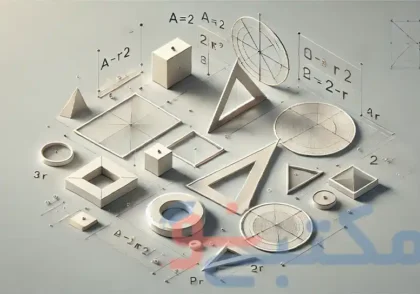
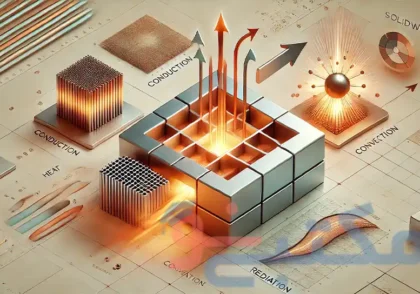



دیدگاهتان را بنویسید